ইউটিউব ভিডিও ডাউনলোড করার সহজ ২টি উপায়
ইউটিউব থেকে ভিডিও ডাউনলোড করার সহজ ২টি উপায় সম্পর্কে আজকে আপনাদেরকে জানাবো। আশা করি এই পোস্টটি সম্পূর্ণ মনোযোগ সহকারে পড়বেন। আজকের পর হয়তো আপনার আর ইউটিউব থেকে ভিডিও ডাউনলোড করতে আর কোন প্রকার সমস্যা হবেনা আশা করছি।
খুবই সহজ আর ছোট্ট একটি বিষয় যা জানলে আপনি এই বিষয়ে আর কাউকে কখনো বিরক্ত করবেন না ভিডিও ডাউনলোড দেওয়ার বিষয় নিয়ে। চলুন তাহলে বিস্তারিত জানা যাক, কি ভাবে ইউটিউব থেকে ভিডিও ডাউনলোড করবেন?
সূচিপত্রঃ ইউটিউব থেকে ভিডিও ডাউনলোড করার সহজ ২টি উপায়
- ইউটিউব থেকে ভিডিও ডাউনলোড করার সহজ ২টি উপায়
- কোন এক্সটেনশান অ্যাড করবেন এবং কি ভাবে অ্যাড করবেন
- ইউটিউব থেকে ভিডিও ডাউনলোড করার নিয়ম
- ইউটিউব ভিডিও ডাউনলোড করার আরেকটি উপায়
- শেষ কথা
ইউটিউব থেকে ভিডিও ডাউনলোড করার সহজ ২টি উপায়
ইউটিউব থেকে ভিডিও ডাউনলোড করার সহজ উপায় সম্পর্কে বিস্তারিত বলার আগে কিছু কথা বলে রাখা ভালো, আমরা অনেকেই হয়তো মনে করে থাকি ইউটিউব ভিডিও এর নিচে যেই ডাউনলোড অপশান আছে সেইটাই ডাউনলোড করে রাখার অপশান। আসলে কি তাই? না, এইটা আসলে অফলাইনে থাকাকালীন সময়ে আপনার ডাটা বা নেট নেই এইরকম অবস্থায় আপনি সেই ভিডিওগুলো দেখতে পারবেন ওই অপশান থেকে ডাউনলোড করা থাকলে।
আরও পড়ুনঃ অনলাইনে ট্রাভেল ট্যাক্স দেওয়ার নিয়ম - ট্রাভেল ট্যাক্স সম্পর্কিত সকল তথ্য
কোন এক্সটেনশান অ্যাড করবেন এবং কি ভাবে অ্যাড করবেন
আমরা অনেকেই হয়তো ইউটিউব সফটওয়্যার ডাউনলোড করে ব্যবহার করে থাকি। তবে বেশি ভালো হয় সরাসরি গুগল ক্রোম ব্রাউজারে গিয়ে যদি ইউটিউবে গিয়ে ভিডিও দেখি বা ডাউনলোড করি। কারণ গুগল ক্রোম এই দিক থেকে সবচাইতে ব্যবহার করে আরাম এবং সুবিধা। চলুন তাহলে গুগুল ক্রোম ব্রাউজারে কি ভাবে এক্সটেনশান অ্যাড করতে হয় সেইটা সম্পর্কে জেনে আসি এবং এই ডাউনলোড করার উপায় ২টি সম্পর্কে বিস্তারিত জেনে আসি।
স্টেপ-১: প্রথমেই আপনি আপনার ডেক্সটপ বা ল্যাটপ থেকে গুগল ক্রোম ব্রাউজারে প্রবেশ করুন। ব্রাউজার অবশ্যই আপনার ই-মেইল বা জি-মেইল যেইটা বুঝে থাকি সেইটা দিয়ে লগ ইন করা থাকতে হবে। এইবার SaveFrom.net Extention লিখে সার্চ দিন। সার্চ দেওয়ার পরে নিচের এইরকম ইন্টারফেস আসবে। এইটাতে ক্লিক করুন।
স্টেপ-২: এইখানে ক্লিক করার পরে নিচের ছবির মতো ইন্টারফেস আসবে। এইবার মার্ক করা তীর চিহ্ন দেওয়া অ্যাড টু ক্রোম এ ক্লিক দিন।ইউটিউব থেকে ভিডিও ডাউনলোড করার নিয়ম
ধাপ-১: প্রথমেই আপনি আপনার ডেক্সটপ বা ল্যাটপ থেকে গুগল ক্রোম ব্রাউজারে প্রবেশ করুন। এইবার SaveFrom.net লিখে সার্চ দিন।
এইবার উপরের মতো এইরকম ইন্টারফেস আসবে। এইরকম ইন্টারফেস আসলে প্রথম লিংক এ ক্লিক করুন। আরেকটি কথা, এখান থেকে আপনি ফেসবুক, ইন্সটাগ্রাম, টুইটারসহ আরো অনেক রকম সাইটরে ভিডিও ডাউনলোড করতে পারবেন। এই প্রসেসটা অনুসরণ করে এইসকল ভিডিও ডাউনলোড করতে পারবেন। তবে আজকে আমি শুধু আপনাদেরকে ইউটিউড ভিডিও ডাউনলোড করা দেখাবো কারণ বাকিগুলো সব একই।
ধাপ-২: ওই লিংক এ ক্লিক করার পরে এইরকম ইন্টারফেস দেখাবে। এইবার নিচে মার্ক করা ঘরের মধ্যে আপনার ইউটিউব, ফেসবুক, টুইটার, ইন্সটাগ্রাম এর যেই ভিডিওটি ডাউনলোড করতে চাচ্ছেন তার লিংক কপি করে নিয়ে এসে এখানে পেস্ট করুন।

|
| ইমেজ-১ |

ইউটিউব ভিডিও ডাউনলোড করার আরেকটি উপায়
শেষ কথা
পরিশেষে বলা যায়, আপনি যদি এই এক্সটেনশানটি ঠিক ভাবে অ্যাড করতে পারেন তাহলে অবশ্যই এই সিস্টেমটি কাজ করবে। এইটা অনেক পপুলার একটি ডাউনলোড মাধ্যম। আরেকটা বিষয় লক্ষ্য রাখবেন এমন অনেক ভিডিও আছে যেইগুলা ডাউনলোড এক্সেস না থাকায় ডাউনলোড করা সম্ভব না হতেও পারে। তবে এই রকম লিংক বা ভিডিও খুবই কম থাকে। আবার একাধারে অনেক ভিডিও ডাউনলোড করলেও সমস্যা হতে পারে। আর সেই রকম হলে ব্রাউজার কেটে দিয়ে পরে আবার ট্রাই করে দেখতে পারেন।
আশা করি এই পোস্টটি যারা ইউটিউব থেকে, ফেসবুক থেকে, ইন্সটাগ্রাম থেকে এবং টুইটার থেকে কোন ভিডিও ডাউনলোড করতে পারেন না তাদের জন্য অনেক উপকারে আসবে। পোস্টটি মনোযোগ দিয়ে পড়ে থাকলে এইটা সেট আপ আপনার কাছে পানির মতো সহজ হয়ে যাবে। লিখে বোঝানোর জন্য অনেক বড় প্রেসেস মনে হতে পারে কিন্তু এইটা আসলেই ছোট্ট এবং সহজ প্রসেস ওযা খুবই অল্প সময় লেগে থাকে।
সবাই ভালো থাকবেন এবং সুস্থ্য থাকবেন। আজকের মতো এখানেই বিদায় নিচ্ছি আবার নতুন কোন একটা পোস্ট নিয়ে হাজির হবো। সেই পর্যন্ত আপনারাও ভালো থাকবেন, সুস্থ্য থাকবেন এবং আমার জন্য দোয়া করবেন। আসসালামু আলাইকুম।







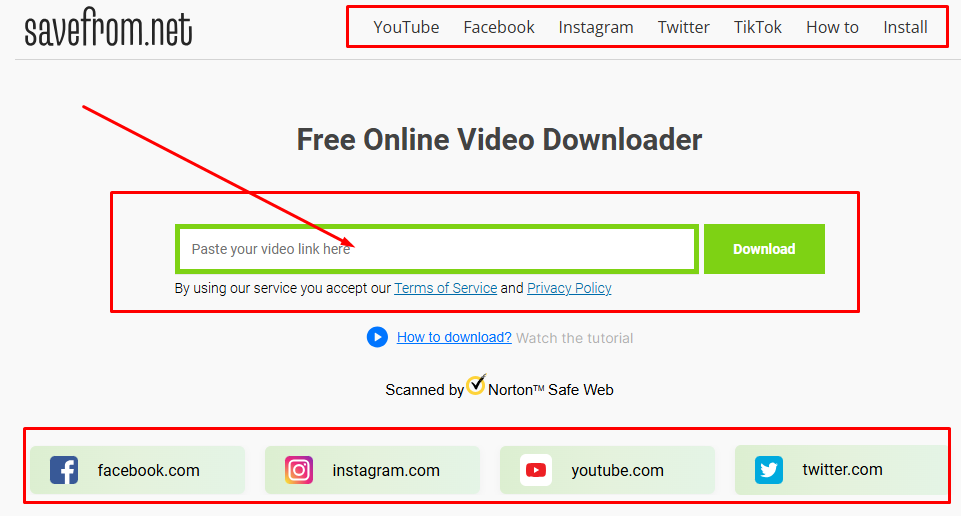

ABM Creative IT'র নীতিমালা মেনে কমেন্ট করুন। প্রতিটি কমেন্ট রিভিউ করা হয়।
comment url